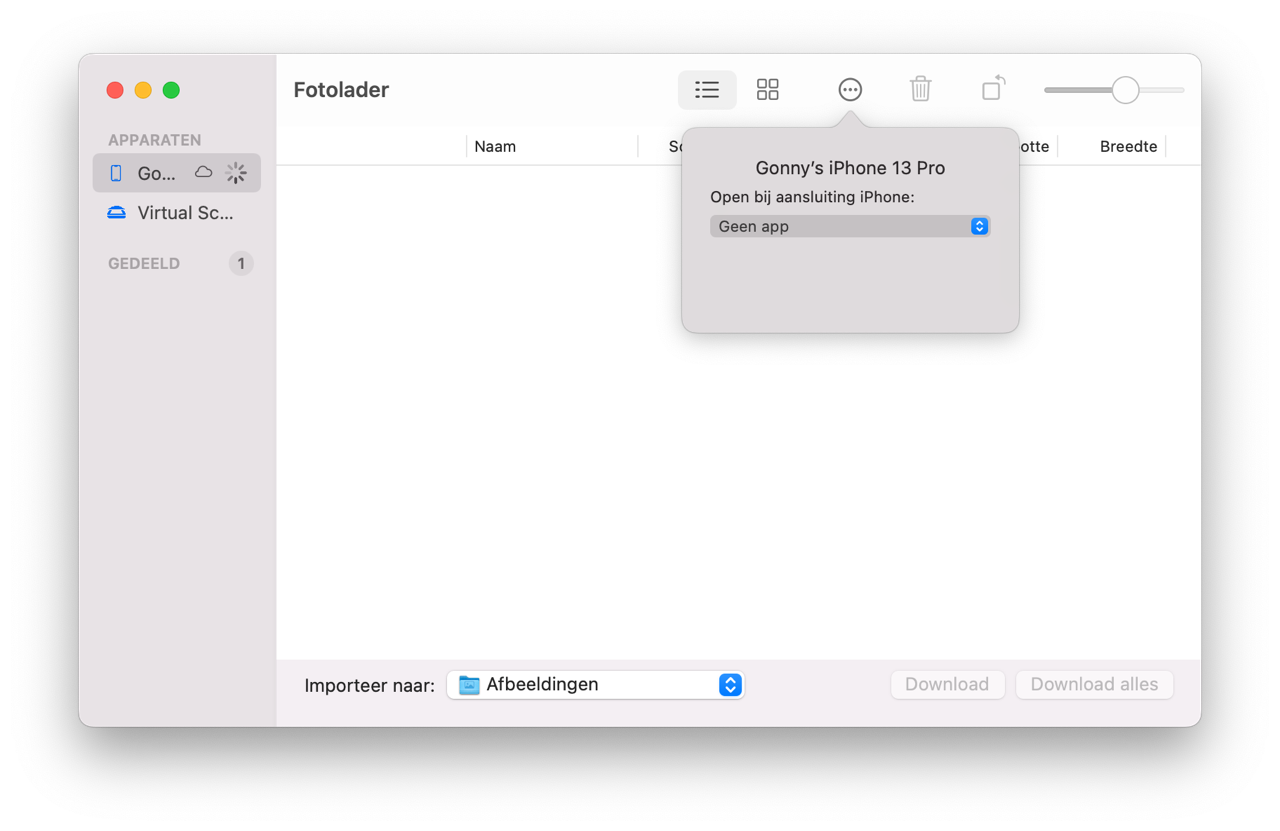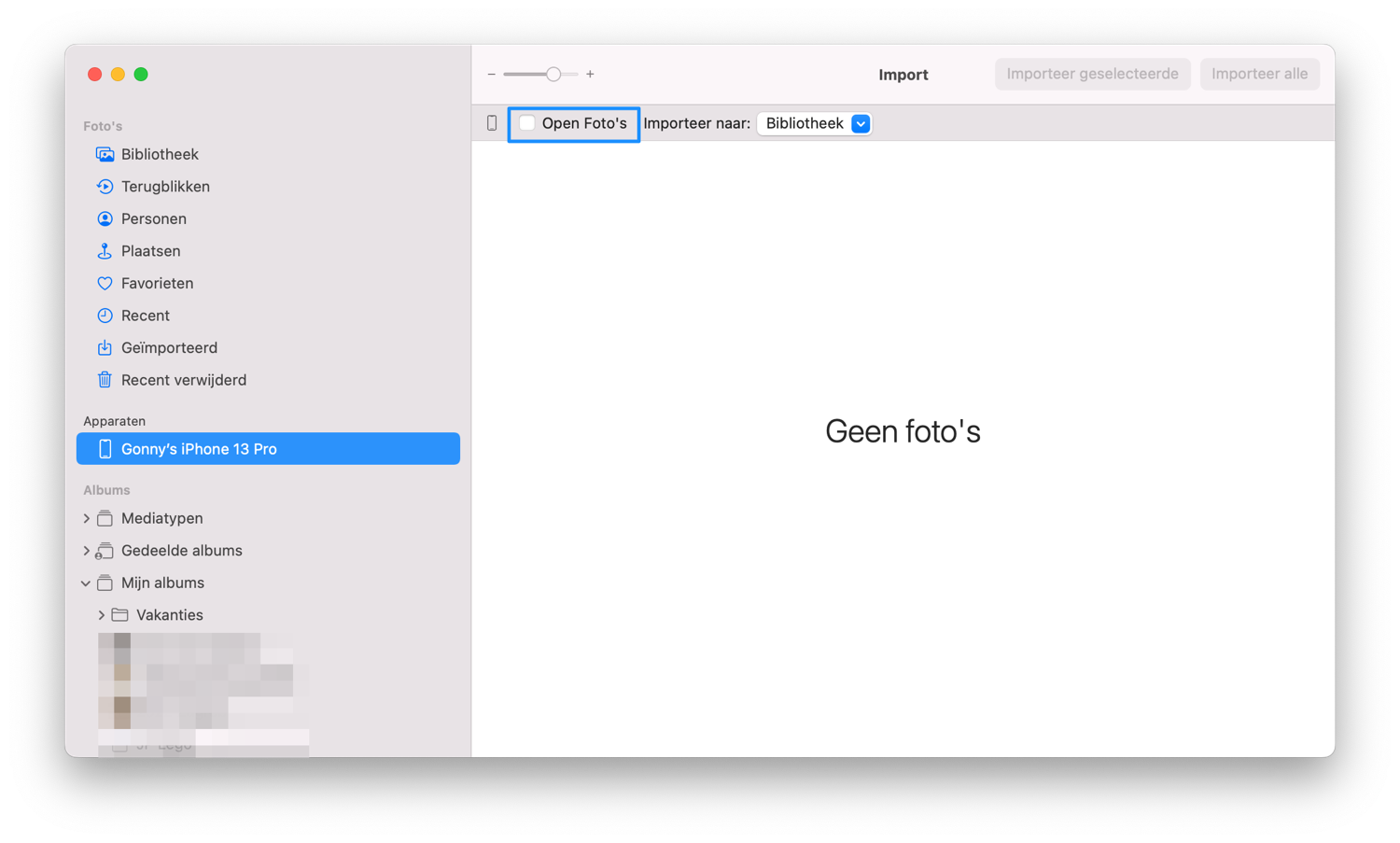Bij het aansluiten van je iPhone of iPad op de desktop zie je een melding van de Fotolader. Deze app is bedoeld om gemakkelijk foto’s te kunnen importeren als je een opslagmedium met foto’s wordt aangesloten. Het is de bedoeling dat de foto’s worden ingelezen. Wil je dit niet? Neem dan de stappen die we hieronder noemen.
Melding Fotolader uitschakelen
De melding van de Fotolader kun je als volgt uitschakelen:
- Open Programma’s > Fotolader.
- Sluit je iPhone of iPad aan met een usb-kabel; je toestel verschijnt nu onder ‘Apparaten’.
- Klik op de iPhone en vervolgens op de drie puntjes.
- Kies de optie Geen app.
Pop-up van Foto’s-app voorkomen
Soms zal het de Foto’s-app zijn die een pop-up geeft. Het uitschakelen werkt op een soortgelijke manier:
- Open de Foto’s-app op de Mac.
- Sluit de iPhone of iPad aan en zorg dat de computer wordt vertrouwd.
- Kies in de zijbalk de iPhone of iPad.
- Zet het vinkje bij Open Foto’s uit.
Pop-ups van andere apps voorkomen
Er zijn nog meer apps die pop-ups kunnen geven, bijvoorbeeld Voorvertoning of foto- en cloudapps van derden. Telkens wanneer je je iPhone of iPad aansluit tonen deze apps een pop-up met het verzoek om je foto’s te importeren. Je kunt dit in- of uitschakelen via de instellingen van de app.
Wil je meer weten over de Fotolader op de Mac, lees dan onderstaand artikel!
Taalfout gezien of andere suggestie hoe we dit artikel kunnen verbeteren? Laat het ons weten!